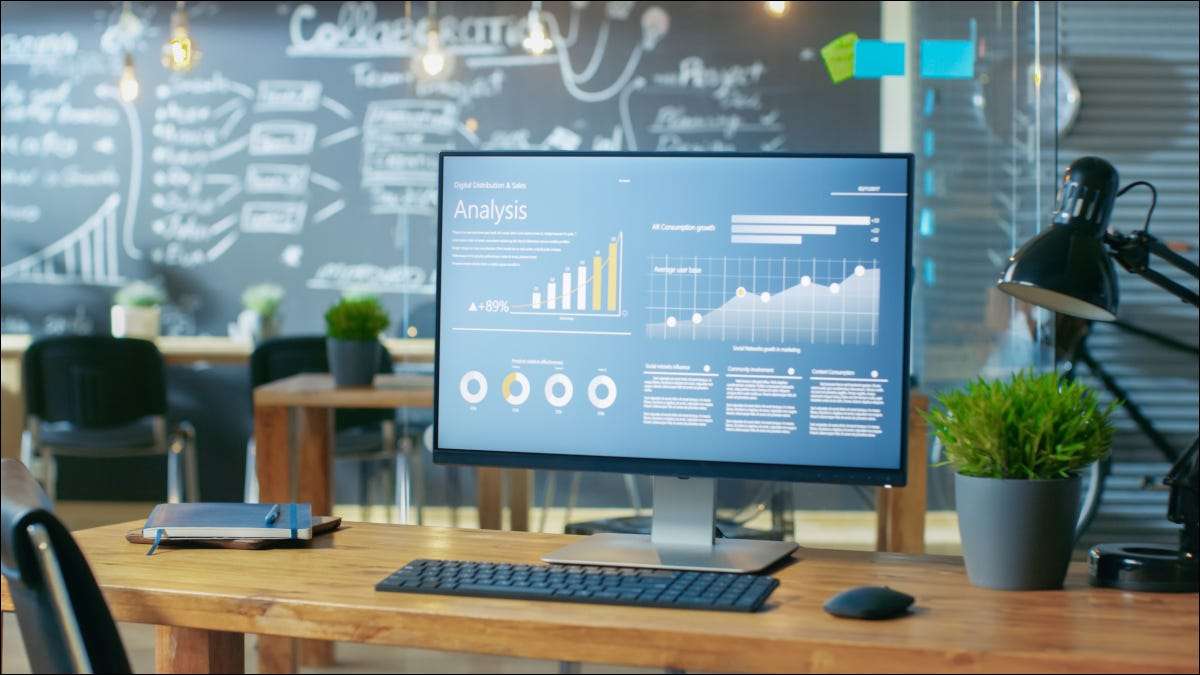
Wake-on-LAN (WOL) to technika starej szkoły, którą administratorzy sieci wykorzystali przez lata, aby zdalnie włączyć komputery w tej samej sieci bez przeliczania do nich. Możesz też używać go w domu. Oto jak.
Dlaczego warto używać WOL i jak to działa
Najpierw omówmy, dlaczego możesz skorzystać z tej funkcji, a naprawdę jest tylko jeden: wygoda. Powiedzmy, że robisz kawę w kuchni, a ty chcesz na raz, kiedy dotrzesz do swojego domowe biuro . Po prostu strzelaj do aplikacji z telefonu, dotknij przycisku, a komputer będzie gotowy i czekał przez czas, który tam dotrzesz.
Nie musi być tylko telefon, który obudzi twój komputer. Możesz użyć tej sztuczki z innego komputera, Mac, a nawet inteligentnego głośnika, jeśli nie masz nic przeciwko nieco skomplikowanej konfiguracji.
Podstawowa przesłanka Wake-On-LAN jest dość prosta. Komputery wysyłane i odbierają informacje w małych częściach zwanych pakietami. Gdy Wol jest włączony, komputer czeka na tak zwany "magiczny pakiet", który mówi, aby obudzić się, włączając komputer Adres MAC. .
Pamiętaj, że bez pewnego ulepszenia, że jest poza zakresem tego artykułu, WOL nie jest zdalną cechą. Twoje urządzenie do przebudzenia (telefon) musi być w tej samej sieci, że komputer będzie używany.
WOL Wymagany
Przed czymkolwiek, twój komputer musi być na połączeniu Ethernet . Z tego powodu ta sztuczka najlepiej działa z komputerami stacjonarnymi lub laptopami, które są zawsze podłączone do Ethernet. Możesz także mieć wyłącz wi-fi na urządzeniu docelowym, aby WOL działa poprawnie.
Następnie musisz mieć WOL włączony w bios komputera. Mamy Samouczek, jak dostać się do bios swojego komputera Ponieważ jest nieco inny w zależności od marki. Zwykle jednak to kwestia trafienia do dedykowanego klucza lub zwykłego klucza klawiatury, takiego jak del.
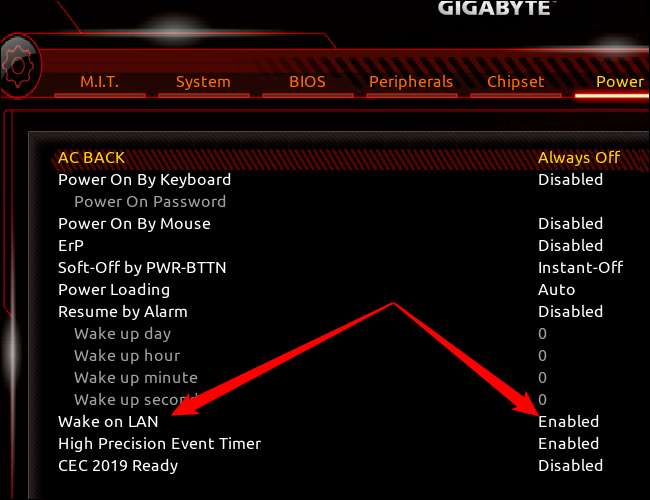
Patrząc wewnątrz BIOS, opcja Wake-On-LAN może być organizowana inaczej, a funkcja może być pakowana jako część większego zestawu funkcji. Na tym przykładowym komputerze, funkcja WOL została znaleziona w zasilaniu jako własny wpis. Jeśli nie możesz znaleźć funkcji, wyszukaj go w Google za pomocą nazwy marki płyty głównej i numeru modelu.
Często WOL jest włączony automatycznie w BIOS, ale zawsze jest to dobry pomysł, aby dwukrotnie sprawdzić.
Następnie musisz włączyć WOL w systemie Windows 10 lub 11.
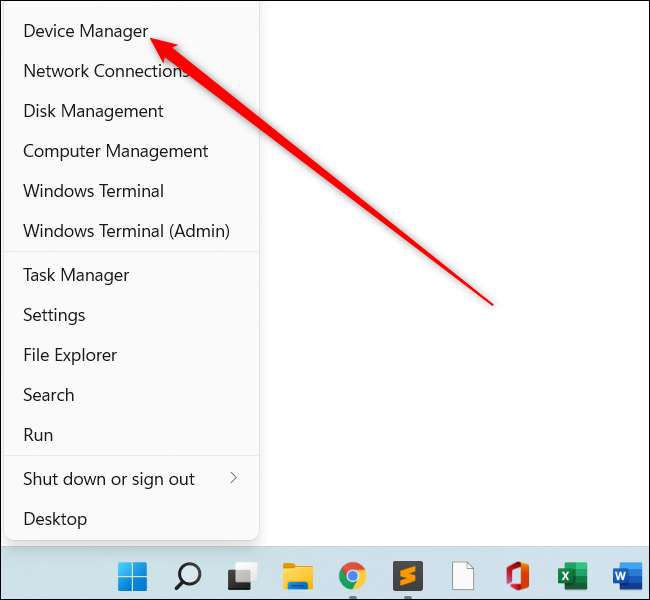
Po pierwsze, musisz Otwórz Menedżer urządzeń Klikając prawym przyciskiem myszy przycisk Start i wybierając "Menedżer urządzeń". Kolejną alternatywą jest wyszukiwanie go, uderzając przycisku Start i wpisując w "Menedżerze urządzeń".
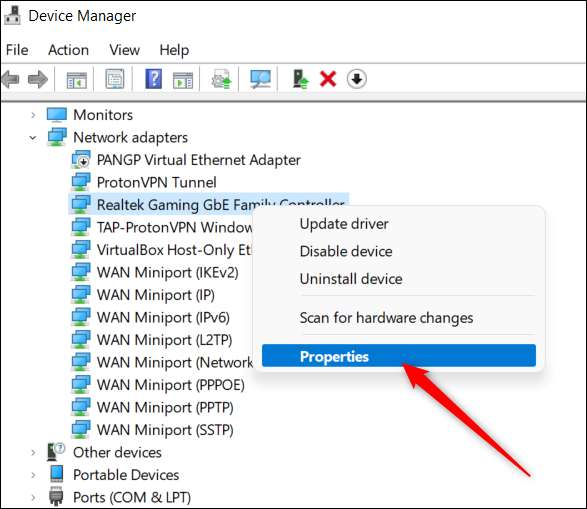
Po otwarciu narzędzia kliknie adaptery sieciowe i wybierz sterownik Ethernet. Możesz mieć mnóstwo opcji, ale szukasz czegoś z nazwą, która zawiera "kontroler" "Adapter" lub coś podobnego. Wszystko, co mówi, że Dotknij, VPN lub tylko hoste nie jest tym, czego szukasz.
Po znalezieniu sterownika Ethernet kliknij prawym przyciskiem myszy i wybierz Właściwości.
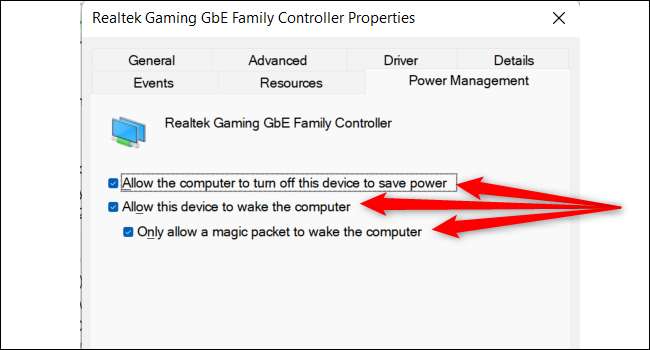
Otworzy się okno właściwości. Kliknij kartę "Zarządzanie energią" i upewnij się, że wszystkie trzy pudełka są sprawdzane, w tym:
- Pozwól komputerowi wyłączyć to urządzenie, aby oszczędzać energię
- Zezwól na to urządzenie obudzić komputer
- Pozwól, aby magiczny pakiet obudził komputer
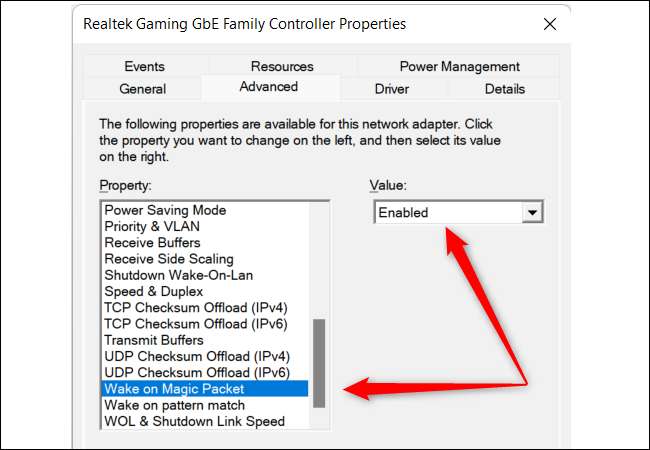
Zanim zamkniemy to okno, przejdźmy do zakładki "Zaawansowane". Na liście przewiń w dół, aby "Wake on Magic Packet", wybierz go i upewnij się, że w "Wartość" pojawi się rozwijana skrzynka "włączona".
Jeśli tak jest, kliknij "OK", a skończysz z tą częścią.
Ostatnia rzecz: Otwórz aplikację Ustawienia, uderzając w system Windows + i na klawiaturze. Następnie w systemie Windows 11 Przejdź do sieci i wzmacniacz; Internet & GT; Ethernet i przewiń w dół do dołu okna.
W systemie Windows 10 przejdź do Sieć & amp; Internet & GT; Ethernet, a następnie u góry kliknij na nazwę swojego połączenia Ethernet. Następnie przewiń w dół pod „Właściwości”.
Tutaj znajdziesz coś jako „adres fizyczny (MAC)”, a następnie kombinację liter i cyfr. Jest to zwykle około 12 znaków oddzielonych myślnikami. Skopiuj to w dół w przypadku, gdy jest ona potrzebna.
Konfigurowania urządzenia budzenia
Z PC założyć, że nadszedł czas, aby nasze urządzenie gotowe że ma zamiar zrobić przebudzeniu.
W tym przykładzie mamy zamiar zrobić to ładne i proste i używać telefonu. Pobierz Wake on LAN aplikację od dewelopera Mike Webb .
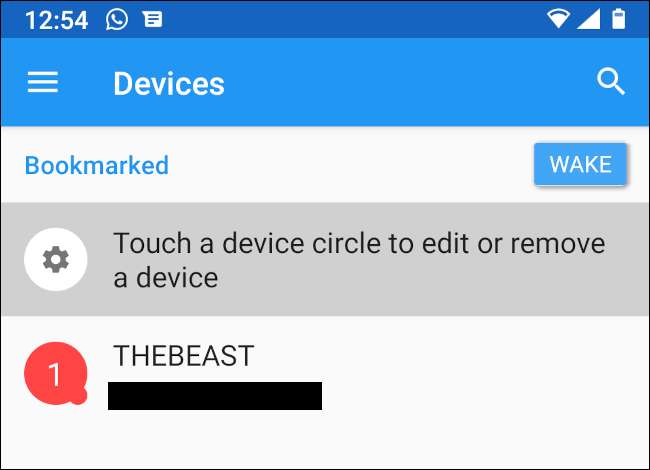
Raz zainstalowany, upewnij się, że jesteś połączony przez Wi-Fi do tej samej sieci, twój cel jest na PC. Teraz naciśnij przycisk plus (+) na ekranie głównym, a następnie, gdy pojawi się na następnym ekranie, pociągnąć w dół i czekać. Pull-down spowoduje wyszukiwanie sieciowe znaleźć urządzenia w sieci .
Po znalezieniu urządzenia, można go zaznaczyć, a skończysz. Jeśli nie widzisz, dotknij „Wprowadź ręcznie” Nadaj urządzeniu pseudonim oraz podaj swój adres MAC. Następnie stuknij w „Dodaj urządzenie”.
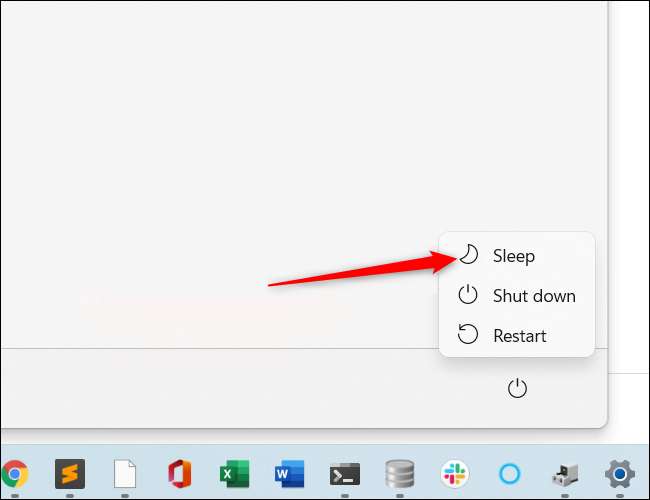
Teraz nadszedł czas, aby przetestować naszą konfigurację. Przejdź do wakeable PC, kliknij menu Start, a następnie przycisk zasilania. Zamiast wybierać, „Shut Down” wybierz „uśpienia” i czekać na komputerze do przejść w tryb niskiego poboru mocy .
Teraz, otwórz aplikację Wake on LAN w telefonie, wybierz swoje urządzenie i powinna włączyć w ciągu kilku sekund.
ZWIĄZANE Z: PSA: Nie zamykaj komputera, wystarczy użyć snu (lub hibernacji)
Rozwiązywanie problemów
Jeśli ta funkcja nie działa WoL zrobić kilka podstawowych problemów, takich jak upewniając się, że komputer jest rzeczywiście spania. Są RGB zgaśnie (zakładając, że nie przedstawiła im pozostanie on)? Jest przycisk zasilania świecące jakby komputer jest włączony? Spróbuj budzi to standardowy sposób, aby zobaczyć co się dzieje.
Jeśli komputer był naprawdę śpi a następnie sprawdzić, czy telefon jest podłączony do właściwej sieci Wi-Fi, należy włożyć ją z powrotem do snu PC i spróbuj ponownie. Może to być również warto sprawdzanie kabla Ethernet do błędów .
Wake on LAN jest zabawa, aby umożliwić łatwy cecha, która może być bardzo pomocne dla tych czasów, które chcesz komputer będzie gotowy do momentu jesteś.
ZWIĄZANE Z: Jak zrobić dowolny komputer uruchamia się lub Zamknij na planie







